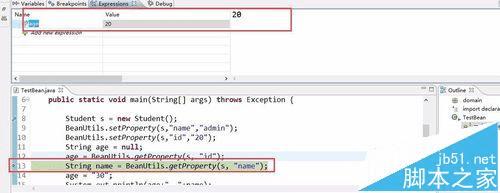通过Myeclipse调试并查看变量值的变化的方法
通过Myeclipse调试并查看变量值的变化的方法
myeclipse对于java开发人员来说是再熟悉不过了。对于新手来说就是比较头大了,全是英文的界面,并看不懂的是什么鬼。使用断点调试程序的时候,我们要监视一个变量的变化应该怎么操作呢?
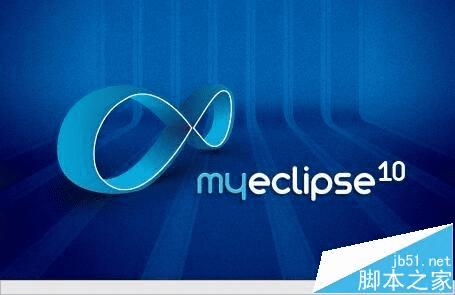
1、这里我使用的是myeclipse10.7的版本,反正各个版本的操作都是一样的。首先我们运行软件
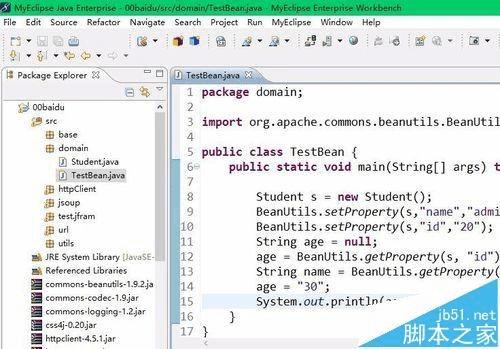
2、我就那这个程序来举例吧。例如我现在要监视字符串age的变化。我们首先要下一个断点。怎么下断点,加入我现在要在第八行的位置下一个断点,只需要在箭头指向的位置,鼠标左键双击,出现一个小点就ok了
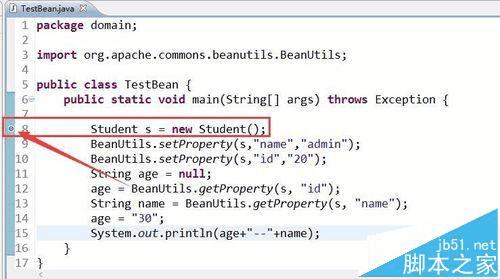
3、接着打开deBug模式,也就是调试模式中去。怎么切换到调试模式呢?在界面的最右边,点击这个【>>】出现弹出菜单--点击【debug】。
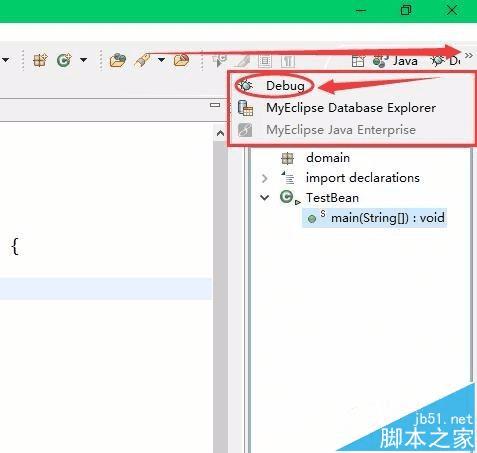
4、如果你没有调试模式的朋友,可以这样打开该模式。你要可以这样打开,winwod---Open perspective---Other---debug--确定
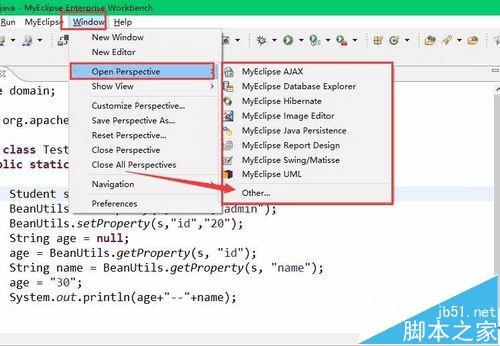

5、开始运行该模式,或者你也可以不用切换的debug模式下,直接点击调试运行 即可
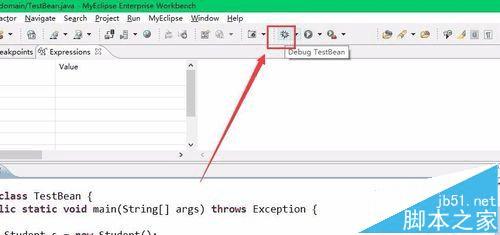
6、它会自动提示你是否打开调试模式--点击yes,进入到调试模式下
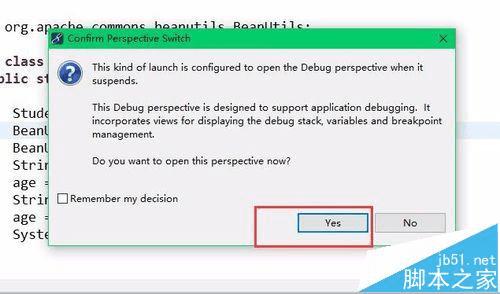
7、程序执行带你的断点出就不往下会执行了,好的这里我们要监视变量age的值了,选中age,右击选择watch
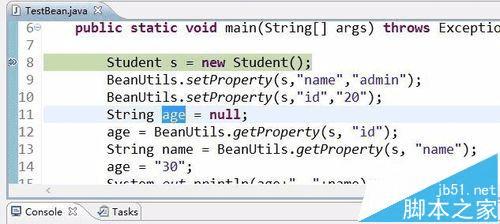

8、这里可以看到age的值
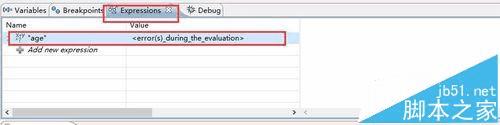
9、点击这里程序向下运行,这时候age是null因为我们之前就是赋值为null的
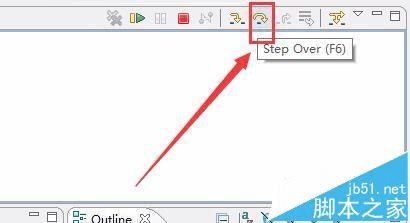
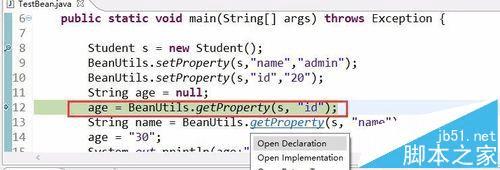
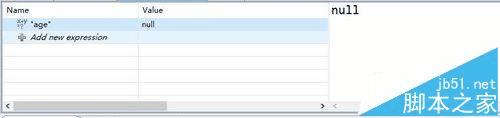
10、再往下执行,你会发现age值为20了,ok这样就成功监视了age的变化了。